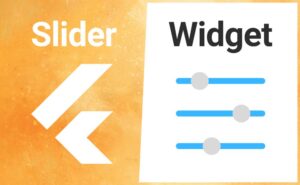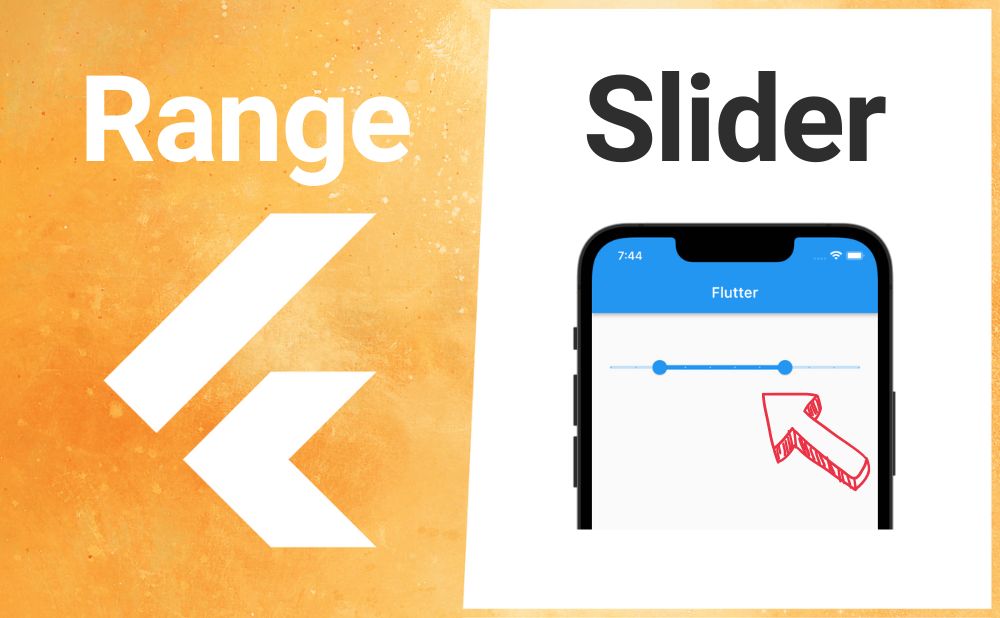【Flutter】RangeSliderの使い方|値の範囲を指定するレンジスライダー
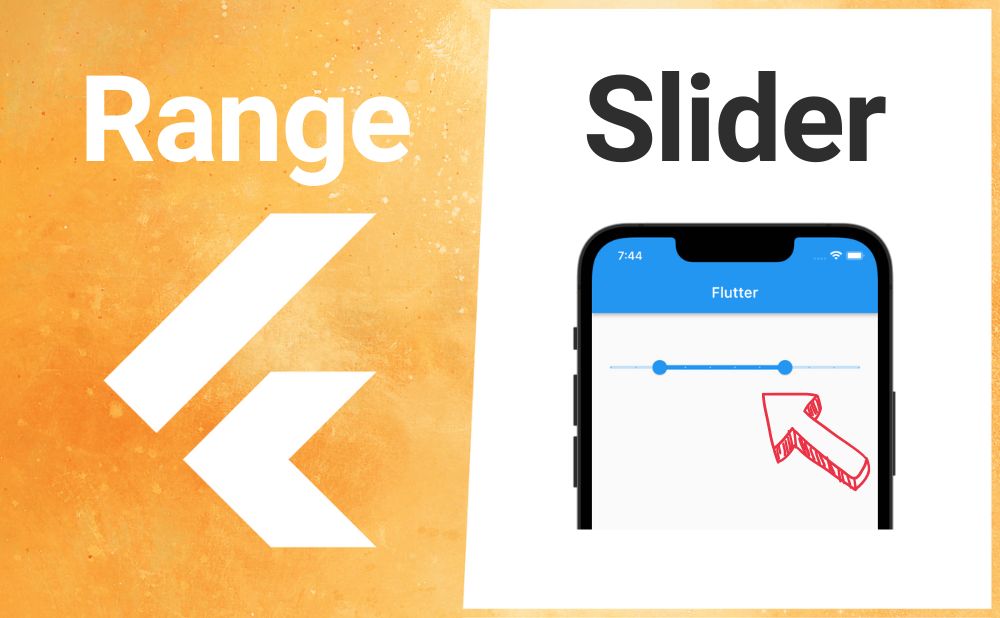
FlutterのRangeSliderウィジェットの用途と使い方のまとめ記事です。
本記事ではRangeSliderのサンプルコードを使いながら基本的な使い方、知っておきたい基本プロパティを解説していきます。
目次
RangeSliderとは?
RangeSliderは2つのツマミを使用して値の範囲を指定できるスライダーです。
1つのツマミのスライダーを実装する場合はSliderを使用します。
あわせて読みたい
【Flutter】Sliderの使い方|スライダーを左右に移動させて数値を選択
FlutterのSliderウィジェットの用途と使い方のまとめ記事です。本記事ではSliderのサンプルコードを使いながら基本的な使い方、知っておきたい基本プロパティを解説して…